今年2月份,微软推送的一批更新害了不少 PC 厂商和用户,因为其中两个补丁 KB4532693 和 KB4524244 会导致无法开机。
由于系统已经无法打开,因此解决这个问题的最低成本方法是进入安全模式,将这两个补丁卸载。
如何进入安全模式?
Win10 推出之后,进入安全模式就没有以往开机按 F8 那么方便了,各个厂商的机器也许有自己的途径,但最常规的还是下面两种情况。
1. 能进桌面的情况下
点击 开始 – 设置 – 更新和安全 – 恢复 – 立即重新启动。等页面加载出来后,点击 疑难解答 – 高级选项 – 启动设置(如果没有,先点击“更多修复选项”),然后点击“重启”。等到菜单加载出来,按键盘上的 F4 即可启动到安全模式。
以下图片来源于联想知识库:







如果点击“重启”之后,系统提示需要输入密钥来解锁 Bitlocker,考虑到多数用户根本不知道它是什么东西,主动把它开启的可能性几乎为0,因此可以参考此方法:如何获取 Bitlocker 秘钥 。

2. 无法进桌面的情况下
按开机键开机,等待电脑显示厂家的 logo 或 Windows 徽标,下方开始转圈时,长按开机键强制关机。如果操作都成功的话,这样重复 3 次,电脑将进入到 Windows RE 环境。此时点击屏幕下方的“查看高级修复选项”,然后按能够进入桌面的方法继续操作即可。

不过当前的电脑普遍开启了快速启动功能,手慢的用户可能很难顺利地多次强制关机,因此 Windows RE 环境一直无法加载出来,此时就要仰赖于 OEM 厂商提供其他的入口来提供更便利的操作。
以戴尔为例,可以通过 SupportAssist OS Recovery 这个工具来进入 Windows 修复界面:查看方法 。
如何卸载补丁?
一旦进入安全模式,我们可以打开控制面板 – 卸载程序 – 查看已安装的更新 来找到系统安装的补丁。如果不知道如何走到这一步,建议参考:《Win10基本操作——卸载软件》。
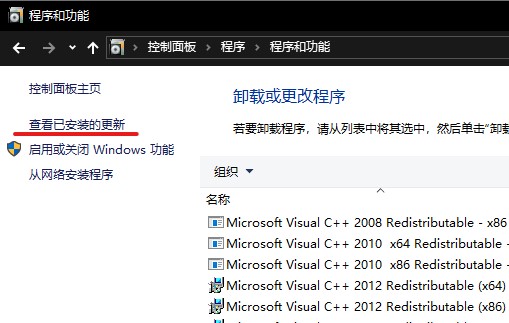
将窗口最大化以便查看补丁安装日期,找到所有2020年2月份和3月份安装的补丁。这段时期安装的补丁可能有多个,需要卸载的补丁:
- KB4532693
- KB4524244
无害的补丁:
- KB4534132
- KB2565063
- KB4538674
- KB4537759
卸载完成后重启电脑,问题应该就会得到解决。如果没有解决,那么可能系统其他方面出现了问题,或者是被故障的表象迷惑了——近期出现了 McAfee(迈克菲) 更新后开机黑屏或系统卡死的问题,请查看:具体解决方法 。











